illustrator 中的 星形工具
1、这些星形是怎么绘制的呢?
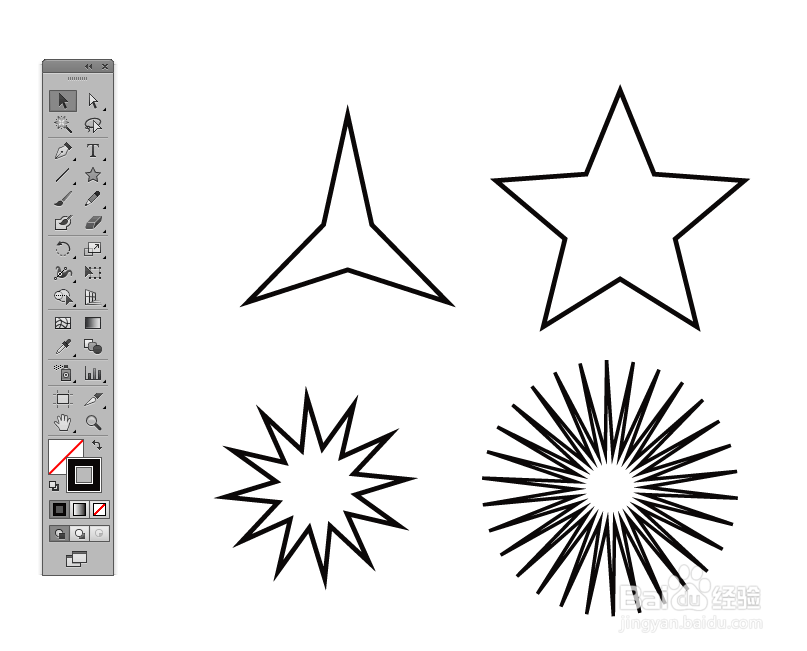
2、我们需要在工具箱中先找到 星形工具 。
选中星形工具,拖动鼠标就可以画出 星形。

3、绘制时,同时按下shift键,能限制星形垂直页面的角度。

4、选择星形工具,单击页面空白处,可以得到星形工具对话框。
这样我们可以提前调整它的 半径和角点数。

5、也可以在画星形时,按住键盘的上下方向键调整 角点数。

6、绘制星形时,按住 Ctrl 键 可以实时调整 角点数。

7、星形画好后,属性 不能用对话框进行修改。
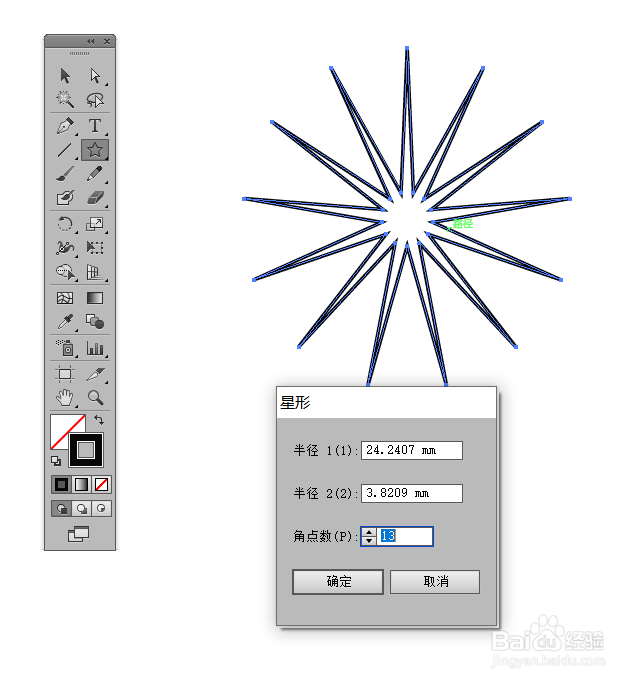
声明:本网站引用、摘录或转载内容仅供网站访问者交流或参考,不代表本站立场,如存在版权或非法内容,请联系站长删除,联系邮箱:site.kefu@qq.com。
阅读量:192
阅读量:164
阅读量:116
阅读量:151
阅读量:85